Abgeschnittenes Audio ist der Stoff, aus dem die Albträume von Produzenten und Toningenieuren auf der ganzen Welt sind.
Manchmal passiert es direkt in Ihrer DAW, wenn die Fader wie eigensinnige Zwerge in den roten Bereich hinein- und wieder heraushüpfen.
Manchmal bekommt man einen Track von einem Session-Musiker geschickt, der mit Audio-Clipping übersät ist.
Wie kann man also Clipping in der Audiowelt vermeiden und trotzdem einen guten Klang erzielen? Wir haben alle Antworten, die Sie brauchen, sowie einige zusätzliche Tipps, um das Problem von vornherein zu vermeiden.
Lasst uns eintauchen!
Was ist Clipping bei Audio?
Clipping im Audiobereich tritt auf, wenn ein Signal den maximalen Pegel überschreitet, den das System, durch das es läuft, toleriert. Dies kann eine Audioschnittstelle, ein Verstärker oder Ihr Laptop sein.
Dies wird als Clipping bezeichnet, weil die Spitzen der Wellenform abgeschnitten werden, wenn das Audiosignal den Schwellenwert des Systems überschreitet (Clipping).
Hier ist ein Audiobeispiel für eine unangenehme Übersteuerung:
Und hier ist die Audiowellenform. Sehen Sie, wie die Spitzen der Wellenform abgehackt sind, besonders am Anfang? Das ist Clipping.
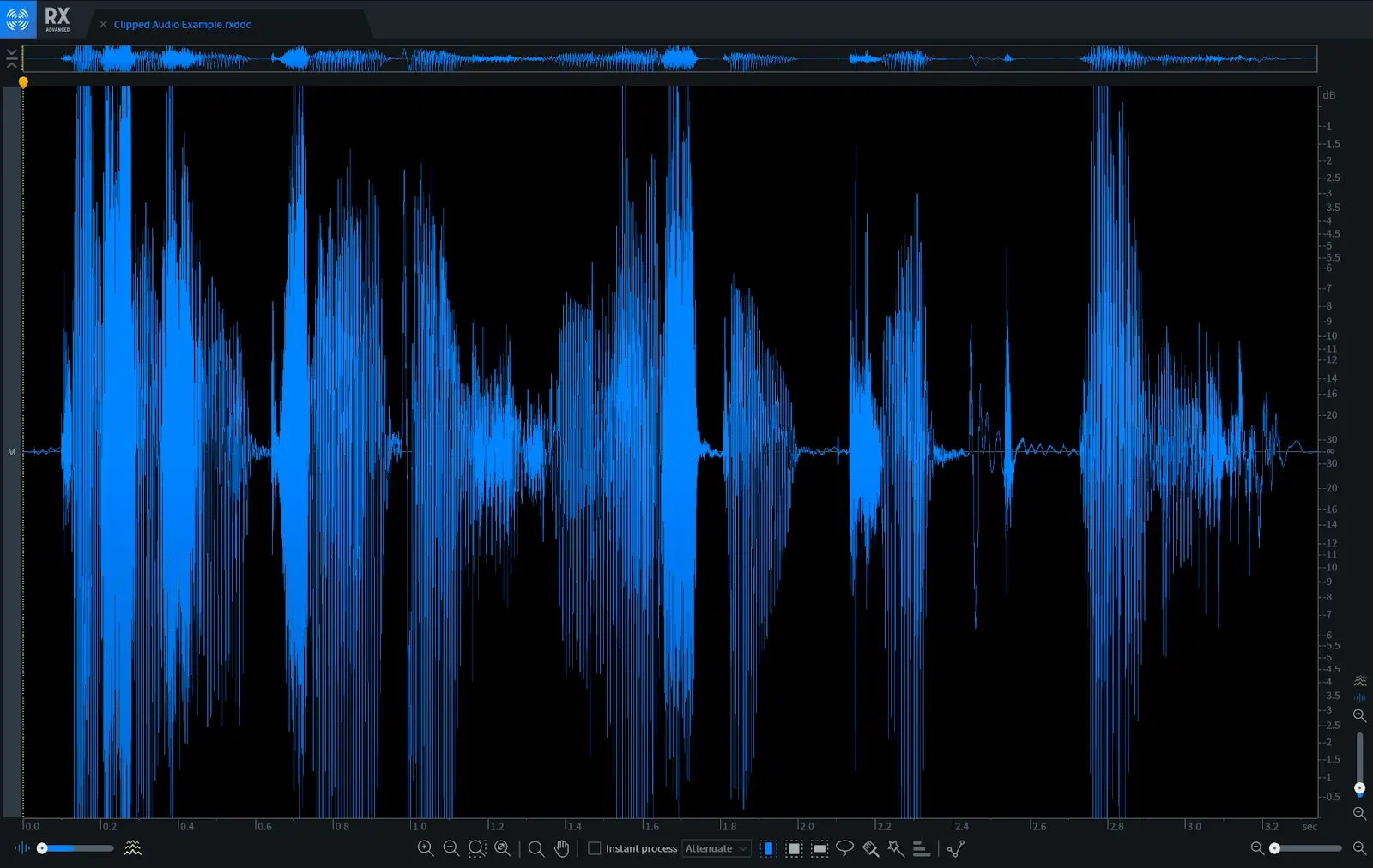
Die Audioinformationen in der Wellenform, die herausgeschnitten wurden, sind weg. Für immer.
Hier ist ein visuelles Beispiel für Audio-Clipping, wie es in einer DAW passiert:
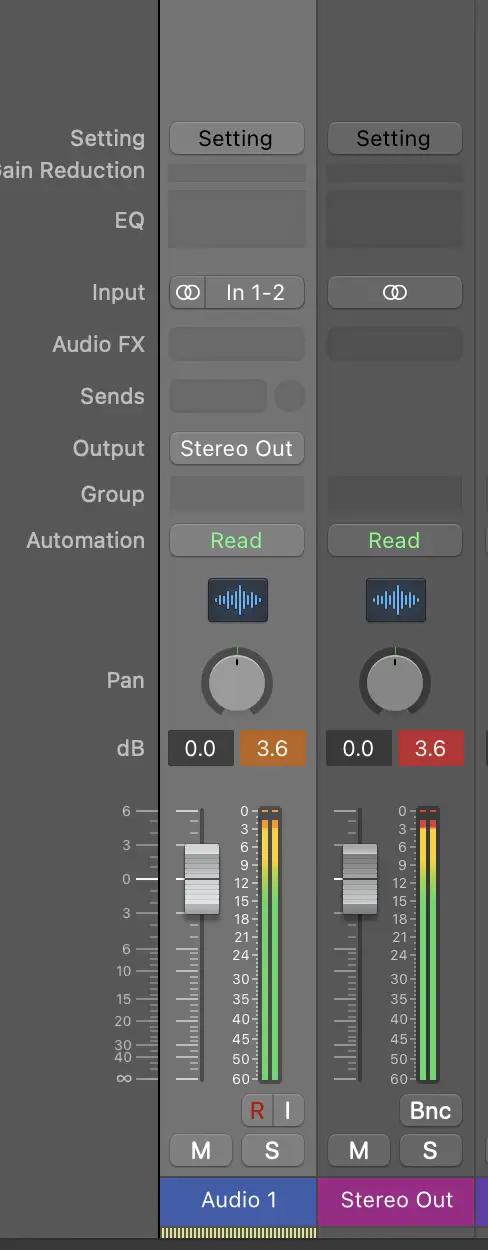
Hier überschreiten sowohl die Spur als auch der Master-Ausgang den Schwellenwert von 0 dB, was zu einer Übersteuerung führt.
Es handelt sich um eine Stereo-Audiodatei, bei der die Verstärkung künstlich angehoben wurde, was zu Übersteuerungen führt. Aber auch wenn Sie mit Audioaufnahmen arbeiten, die nicht einzeln übersteuert werden, kann die Gesamtsumme des Signals zu Übersteuerungen am Master-Fader führen.
Es lohnt sich, den Unterschied zwischen Audio-Clipping in der analogen und in der digitalen Welt zu beachten. Wenn ein analoges Signal den maximalen Pegel überschreitet, wird die Übersteuerung "abgerundet", was zu einer sanfteren, weniger harten Form der Übersteuerung führt, die (manchmal) erwünscht ist.
Aufgrund seiner Beliebtheit haben Ingenieure Tausende von Stunden damit verbracht, den Sättigungseffekt nachzubilden, der durch analoges Clipping entsteht.
Digitale Verzerrungen hingegen sind einfach nur schlecht.
Was ist die Ursache für Audio Clipping?
OK, wir wissen also, dass Audio Clipping das Ergebnis eines Signals ist, das die von dem/den System(en), durch die es läuft, tolerierten Lautstärkepegel überschreitet. Einige häufige Ursachen für Clipping sind:
- Die Quelle befindet sich zu nahe am Mikrofon
- Zu laute Einstellung der Verstärkung an einem Audio-Interface-Eingang
- Übermäßige Verstärkung oder Verarbeitung in Effekten, wie z. B. Überkompression
- Schlecht gehandhabtes Gain Staging in der gesamten Signalkette
- Zu hohe Einstellung der Master-Ausgangspegel
Als Nächstes: Wie beheben wir Clipping-Audio?
Audio-Clipping beheben
Ich werde hier das Offensichtliche aussprechen und sagen, dass der beste Weg, Audio-Clipping zu beheben, darin besteht, Clipping von vornherein zu vermeiden. Der zweitbeste Weg, verzerrte Audiodaten zu korrigieren, ist, sie neu aufzunehmen.
Aber das ist nicht sehr hilfreich. Wir werden uns also zwei Arten von Szenarien ansehen: eines, bei dem das Clipping in Echtzeit stattfindet, und das andere, bei dem Sie Audiodateien erhalten haben, die nicht neu aufgenommen werden können und bei denen Clipping auftritt.
Beheben von Audio Clipping in einer Signalkette
Nehmen wir an, Sie haben eine Reihe von Spuren in Ihrer DAW. Einzeln liegt der Ausgang jeder Spur unter 0 dB, aber in der Summe überschreiten die Audiopegel die Grenze, und Ihr Master-Ausgang übersteuert.
Das hier ist ein echter Knaller.
Gehen Sie einfach alle Audiospuren (und auch die Spuren der virtuellen Instrumente!) durch und korrigieren Sie das Gain Staging.
Dazu müssen Sie jede Stufe des Signalwegs für jede Spur, einschließlich aller Inserts im Effektfeld, überprüfen und den Ausgang jeder Stufe so einstellen, dass das in den Pfad eingehende Signal dem Ausgangssignal entspricht.
Wenn es bestimmte Abschnitte des Tracks gibt, die in ihrem Dynamikbereich besonders abweichend sind, verwenden Sie die Lautstärke- oder Clip-Gain-Automatisierung, um die Amplitude des ausgewählten Audioclips anzupassen.
Es gibt keine absolute Regel, an die man sich halten muss, aber eine gute Faustregel ist es, einen Spitzenpegel von etwa -9 dB anzustreben, wobei der Hauptteil bei etwa -18 dB liegen sollte. So haben Sie genügend Spielraum für das Abmischen und die Vorbereitung des Masterings.
Ein Multiband-Kompressor kann nützlich sein, um Übersteuerungen zu reduzieren, indem er die Audiodynamik bestimmter Frequenzen kontrolliert.
Clipping in Audiodateien reparieren
Es ist noch gar nicht so lange her, da gab es bei einer Aufnahme mit mangelhafter Audioqualität oder unerwünschtem Rauschen nur zwei Möglichkeiten: die Aufnahme wiederholen oder die Zähne zusammenbeißen und mit dem unerwünschten Ton leben.
Heutzutage stehen dem Produzenten viele Werkzeuge zur Verfügung, mit denen er ein Clipping-Problem lösen oder eine Vielzahl unangenehmer Geräusche in einer Aufnahme beseitigen kann.
Option 1: Erneutes Zeichnen der Wellenform
Wenn Sie im digitalen Bereich arbeiten, können Sie Audiospuren auf vielfältige Weise manipulieren. Dazu gehört auch die Möglichkeit, die Wellenform eines Audioclips neu zu zeichnen.
Hier ist die Audiowellenform unseres bösen Clipping-Beispiels in Pro Tools:
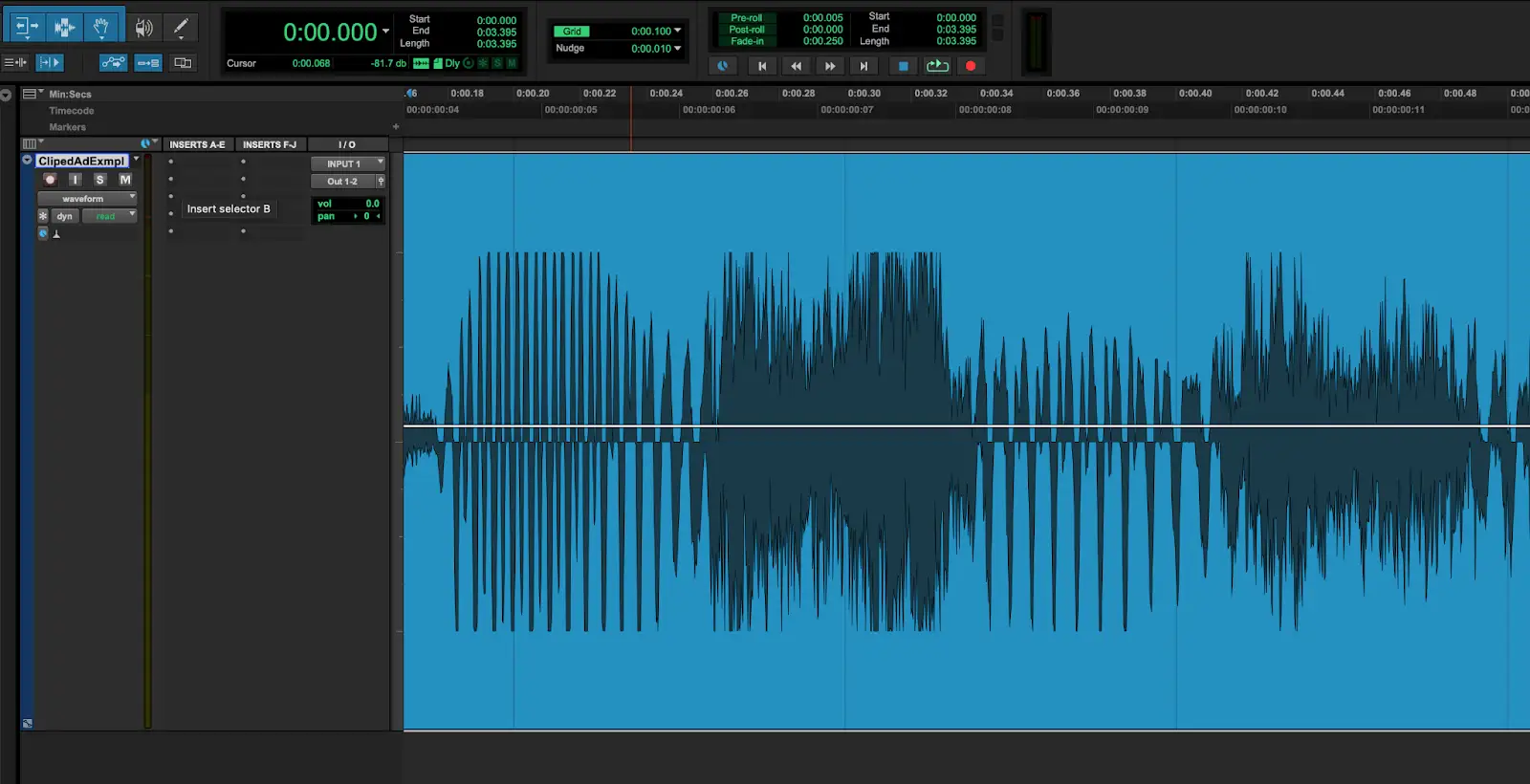
Wenn wir (stark) heranzoomen, können wir die einzelnen Spitzen und Täler des Audiosignals erkennen:
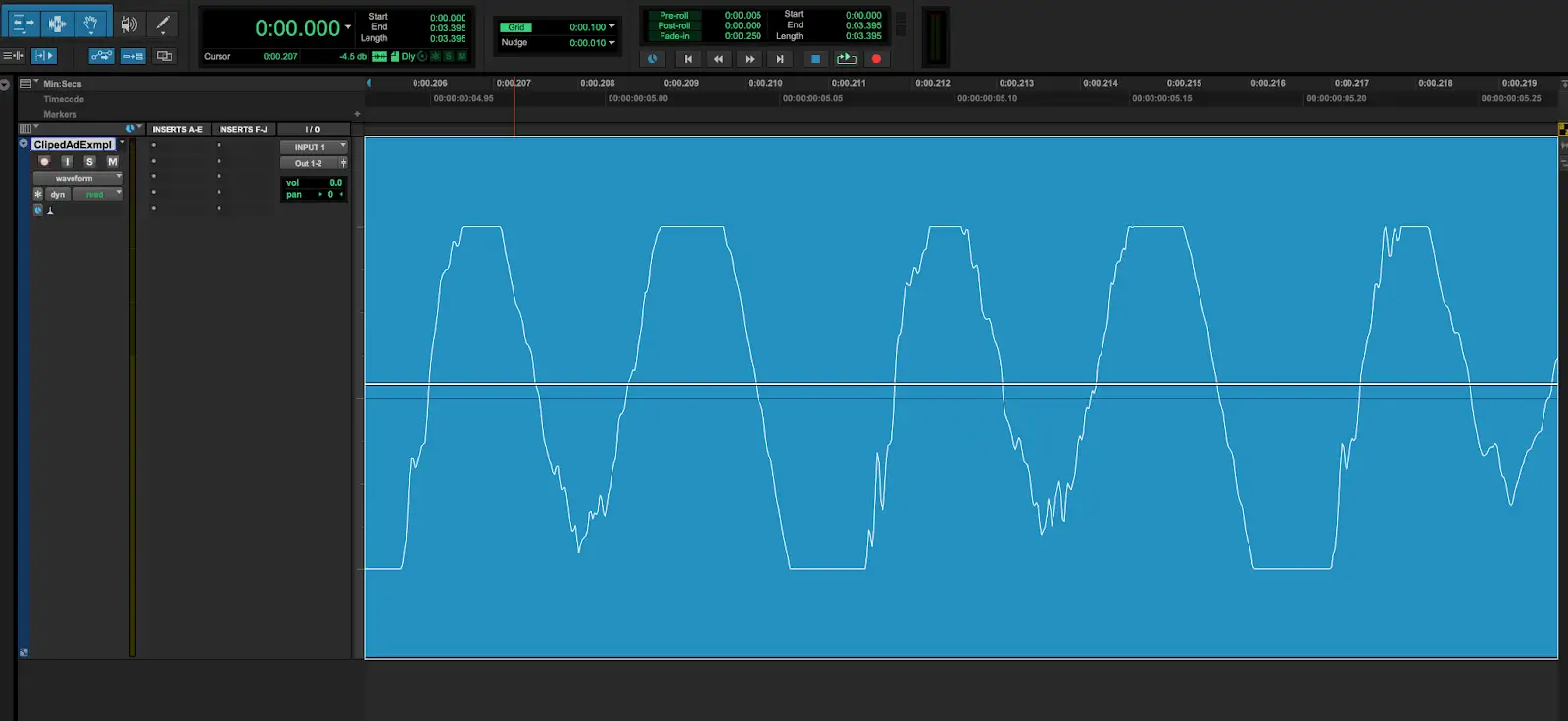
Es ist klar, wo der Signalpegel zu weit gegangen ist und das Audio übersteuert hat, was zu digitaler Verzerrung führt: Die Spitzen und Tiefen sind abgeflacht.
Mit dem Bleistiftwerkzeug können wir diese Spitzen und Täler neu zeichnen, so dass sie nicht mehr beschnitten werden.
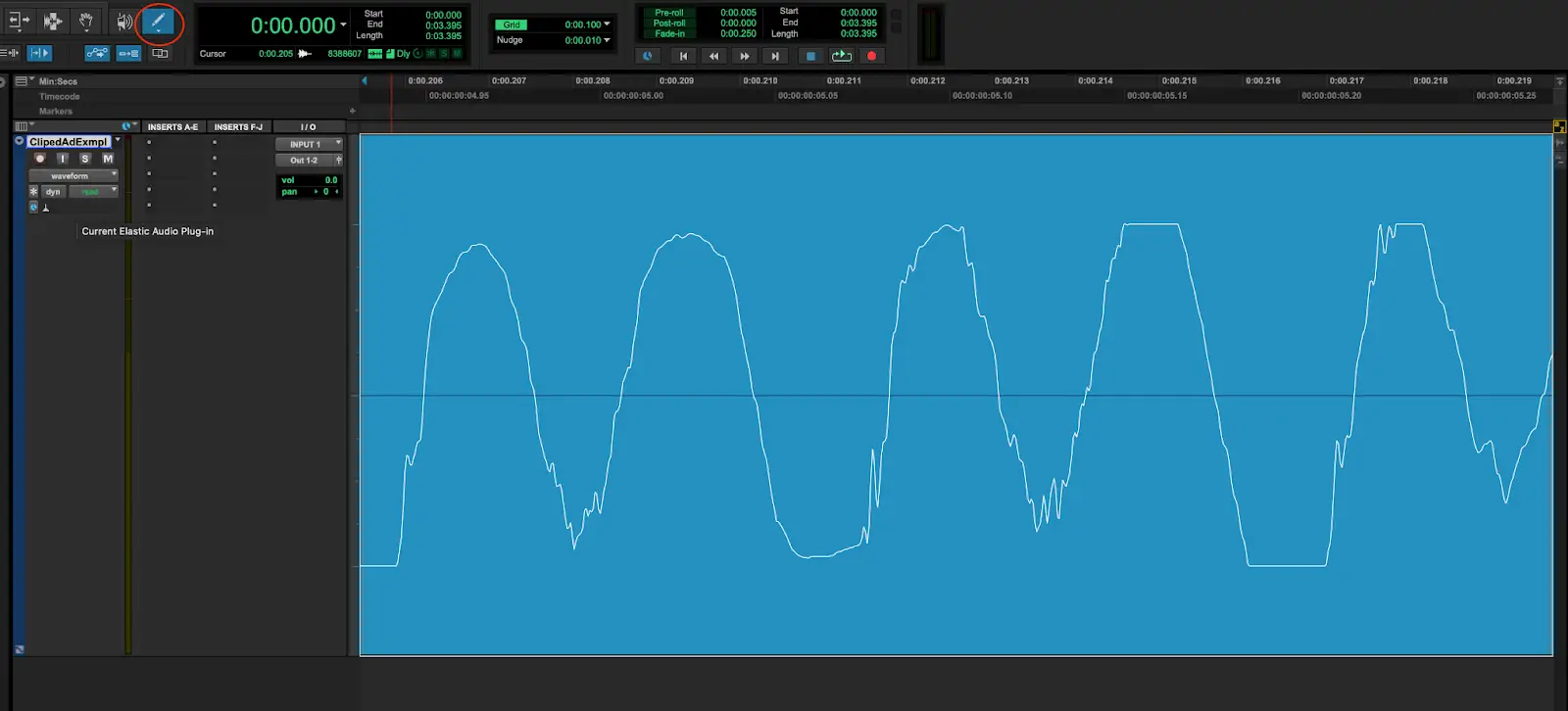
Diese Methode des Nachzeichnens kann zwar für kleine Details praktisch sein, aber es kann einige Versuche und Irrtümer erfordern, um die gewünschten Ergebnisse zu erzielen.
Und wenn Sie viele abgeschnittene Abschnitte in einer Audiodatei haben, wird dies sehr schnell schmerzhaft werden.
Option 2: Software zur Audiowiederherstellung verwenden
Eine viel bessere Möglichkeit ist die Verwendung einer der zahlreichen Software, die Audiodateien analysiert und (unter anderem) Audio Clipping korrigiert.
Es gibt eine ganze Reihe davon - siehe unsere Liste unten - aber mein Favorit ist das Izotope RX De-clip Plug-in. Es kann als Plug-in in Ihrer DAW oder im Standalone-Modus im RX-Editor selbst verwendet werden.
Fix Clipping Audio in Izotope RX
Hier ist das De-clip-Modul im Standalone-Modus. Ich habe die gesamte Datei ausgewählt und De-clip mit den Standardeinstellungen geöffnet.

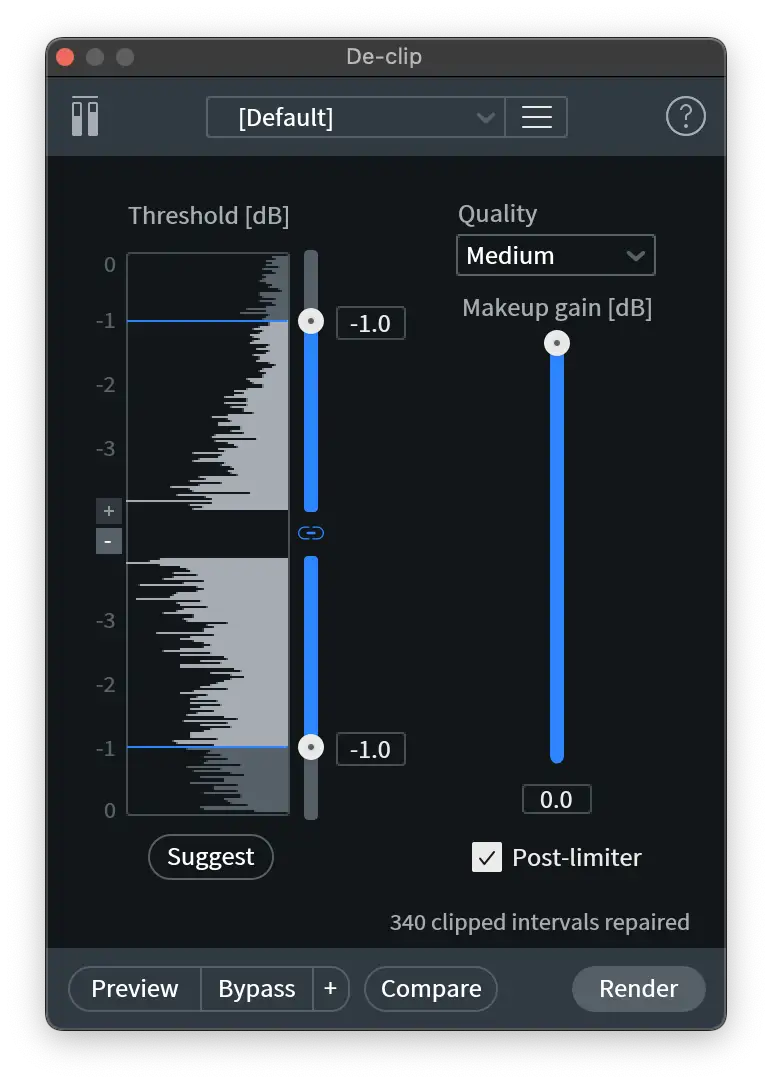
Die Software bietet verschiedene Möglichkeiten, die Qualität der Ausgabe zu steuern, darunter einen Post-Limiter, der ein Clipping der reparierten Wellenform verhindert. Mit der Schaltfläche "Vorschau" können Sie die Anpassungen in Echtzeit anhören, während Sie die Feinabstimmung vornehmen. Außerdem gibt es eine hilfreiche Schaltfläche "Vorschlagen", die Ihnen das Rätselraten abnimmt.
Hier sehen Sie ein Vorher-Nachher-Bild unseres unangenehm beschnittenen Audios, damit Sie hören können, wie effektiv De-clip ist:
Andere Software zur Audiowiederherstellung
Izotope ist jedoch nicht die einzige Möglichkeit, Clipping zu beheben. Adobe Audition enthält einen DeClipper, und wenn Sie in Adobe Premiere Pro an einem Video oder Film arbeiten, können Sie dieses Tool nutzen, um schlechtes Audio in der Nachbearbeitung zu korrigieren.
Außerdem gibt es:
Kostenlose Software zum Reparieren von Clipping-Audio
Wenn Sie nur ein kleines Budget zur Verfügung haben, gibt es einige kostenlose Programme, die Ihnen beim Clipping von Audio helfen.
- Audacity: hat einen De-Clipper als Teil der eingebauten Werkzeuge.
- Ocenaudio: ein weiterer kostenloser Audio-Editor, der ein Werkzeug zum Reparieren von abgeschnittenem Audio enthält.
Ein Hinweis zur Verwendung von De-Clipping-Software
All diese Software ist zwar hervorragend geeignet, um Audio Clipping zu beheben, aber sie ist kein perfektes Mittel.
Jedes Clipping, das während der Aufnahme auftritt, bedeutet, dass ein Teil des Tons für immer verloren ist.
Die Software, die zur Behebung von Übersteuerungen zur Verfügung steht, kann nur schätzen, wie das Audiomaterial ohne die Verzerrung hätte klingen müssen. Oder in der Marketingsprache: eine "vernünftige Annäherung" an den fehlenden Teil der Wellenform.
Selbst mit den richtigen Werkzeugen erhalten Sie also möglicherweise kein perfektes Ergebnis. Besser ist es, Beschneidungen von vornherein zu vermeiden.
So verhindern Sie Clipping in zukünftigen Aufnahmen
Im Folgenden finden Sie einige schnelle Tipps, wie Sie das Auftreten von Clipping bei Ihren Aufnahmen reduzieren können:
Stellen Sie Ihre Eingangspegel angemessen ein. Wenn Sie ein gutes Signal-Rausch-Verhältnis für Instrumente oder Gesang aufnehmen, sollten Sie die Pegel nicht zu hoch einstellen.
Verwenden Sie einen Pop-Filter, um Plosive zu reduzieren/zu eliminieren.
Überwachen Sie die Pegel während der Aufnahme in Echtzeit. Wenn nötig, passen Sie die Verstärkung an, gehen Sie zurück und machen Sie einen weiteren Durchgang. Das ist viel besser, als wenn Sie beim Abmischen mit schlechter Audioqualität konfrontiert werden.
Verwenden Sie einen Kompressor/Limiter für das Eingangssignal. Wenn Ihre Einrichtung es zulässt, können Sie das Eingangssignal leicht komprimieren, bevor es Ihre DAW erreicht, um Verzerrungen zu vermeiden.
Lassen Sie genügend Spielraum für das Mastering. Ja, vielleicht wollen Sie Ihren neuesten Knaller mit voller Wucht hören, aber widerstehen Sie der Versuchung! Abgesehen von der Ermüdung der Ohren, wird Ihr Mastering-Ingenieur nicht glücklich sein.
Kurz gesagt: Achten Sie in jeder Phase des Aufnahme-, Produktions- und Mischprozesses auf Ihre Lautstärke.
Nun geht hinaus und macht die clipfreie Musik!





